- Ett av de vanligaste problemen med att använda en VPN på Windows 10 är att tjänsten sitter fast i en slinga så att det verkar som att VPN ansluter för alltid.
- Oftare än inte, om du bara väntar några minuter innan du försöker ansluta till en annan (eller till och med samma) VPN-anslutning i Windows 10, kommer du att kringgå problemet.
- Kolla in vår bästa VPN för Windows 10 som sparar besväret med manuell felsökning.
- Besök How-To Hub för att hitta fler felsökningsguider för vanliga VPN-problem.
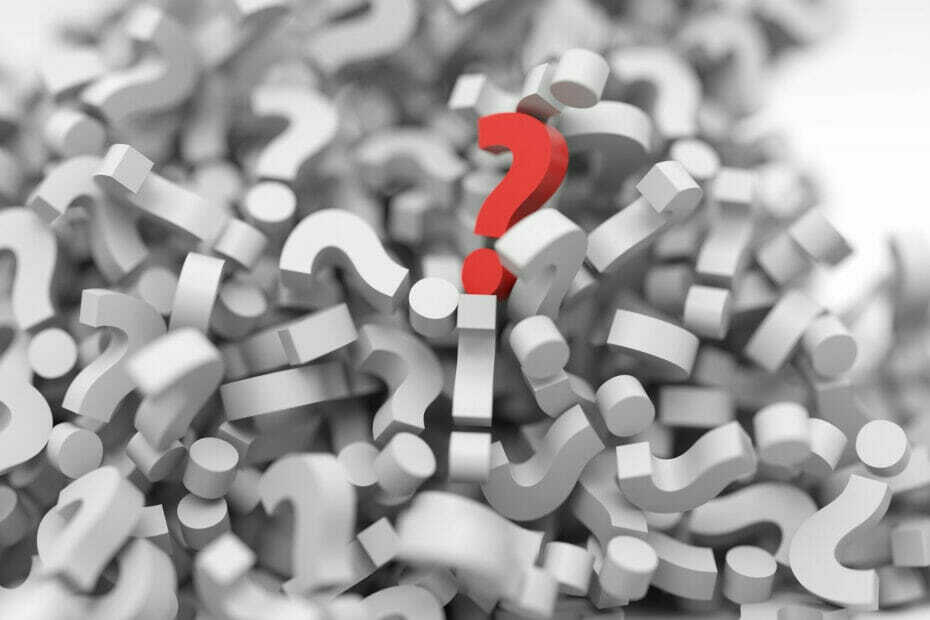
En av de vanligaste problemen med att använda en VPN på Windows 10 är tjänsten fast i en slinga så att det verkar som att VPN ansluter för alltid.
Som ett resultat upprättas aldrig din anslutning och det kan ta lång tid innan du ens ser en felmeddelande på skärmen. VPN-dialogrutan visar en evig Ansluter till ... meddelande och vid något tillfälle kan det visa ett tvetydigt fel.
Även om det kan vara ganska irriterande när detta händer är saker inte så dåliga. Du kan vara säker på att den här är en bit kaka bland andra frågor som är mycket allvarligare.
De 5 bästa VPN: erna vi rekommenderar
 |
59% rabatt tillgängligt för tvåårsplaner |  Kontrollera erbjudandet! Kontrollera erbjudandet! |
 |
79% rabatt + 2 gratis månader |
 Kontrollera erbjudandet! Kontrollera erbjudandet! |
 |
85% rabatt! Endast 1,99 $ per månad i 15 månaders plan |
 Kontrollera erbjudandet! Kontrollera erbjudandet! |
 |
83% rabatt (2,21 $ / månad) + 3 månader gratis |
 Kontrollera erbjudandet! Kontrollera erbjudandet! |
 |
76% (2.83$) på 2 års plan |
 Kontrollera erbjudandet! Kontrollera erbjudandet! |
Windows VPN säger att ansluta för alltid
Det finns inget enklare sätt att beskriva denna fråga. Om du använder den inbyggda VPN-funktionen i Windows 10 kan du uppleva problemet med VPN-anslutning för alltid.
VPN-dialogen vägrar att ansluta men släpper inte heller anslutningen. Istället håller det VPN-anslutningsförsöket i en slinga och får dig att vänta på att det ska upprättas framgångsrikt. Bara det händer aldrig.
Vi har lagt märke till att det här problemet uppstår oftast när du försöker skapa två anslutningar i rad utan att adaptern har tillräckligt med tid för att svalna.
Oftare än inte, om du bara väntar några minuter innan du försöker ansluta till en annan (eller till och med samma) VPN-anslutning i Windows 10, kommer du att kringgå detta besvär utan att ens märka att det var där.
Hur fixar jag VPN fast vid anslutning?
1. Vänta ut det
Som vi sa ovan behöver du för det mesta tillåta lite timeout mellan på varandra följande anslutningar.
När en anslutning har störts måste den virtuella adaptern omfördela värden som t.ex. IP-adresser och gateways till ditt system, och det kan ta en stund.
Att inte vänta kan leda till konflikter mellan gamla, standardvärden och nya värden.
2. Prova den alternativa vägen
Om du försöker ansluta till din VPN med hjälp av nätverksknappen i meddelandefältet, försök ansluta till VPN på det här sättet istället:
- Slå Vinna på tangentbordet
- Klicka på växelformad på Start-menyn
- Välj Nätverk&Internet från appen Inställningar

- Klicka på VPN -knappen i menyn till vänster
- Välj VPN anslutning du vill upprätta
- Klicka på Ansluta och vänta
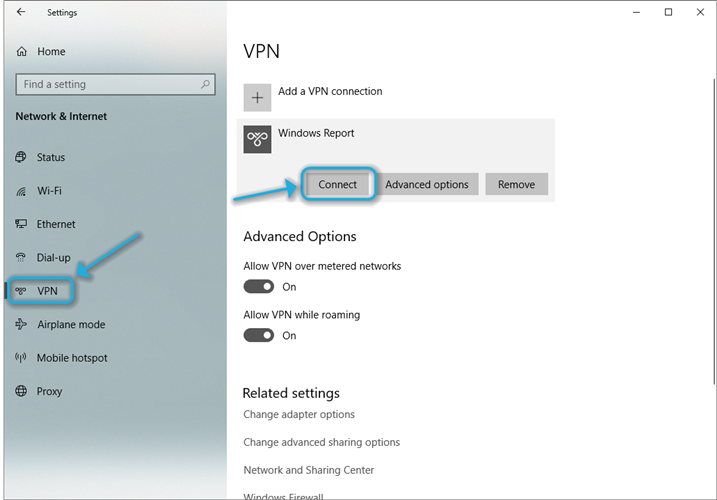
Beviljas, det här är en Windows-typ av affär och vi har ingen aning om varför det fungerar bättre än att ansluta en VPN från meddelandefältet, men oftast gör det det.
Vi gissar att det tar mer tid att nå VPN-menyn i inställningar app, vilket ger anslutningen mer tid att återställa, vilket vi har förklarat i den föreslagna åtgärden ovan.
3. Försök använda en VPN-konsumentkvalitet
- Köp ett privat Internet Access-abonnemang
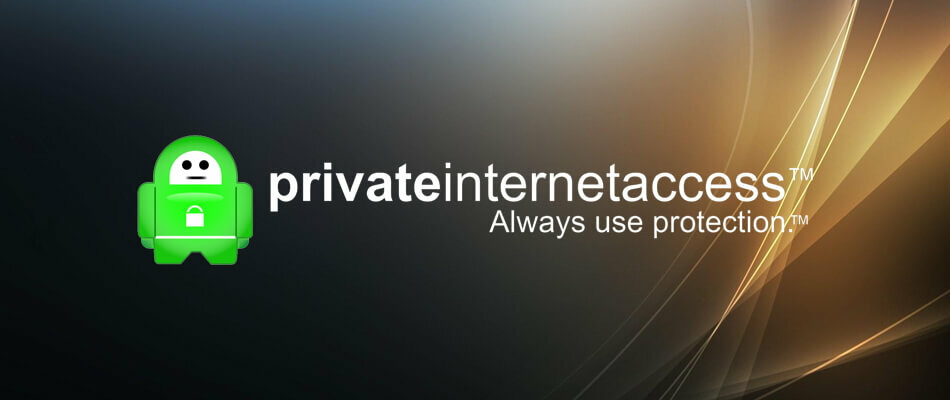
- Ladda ner VPN-klientinstallatören
- Installera den på din dator
- Starta VPN-klienten
- Logga in på ditt PIA-konto
- Välj en server efter eget tycke (välj en närliggande för snabbare hastighet)
- Njut av att inte behöva hantera anslutningsproblem
Visst nog, att välja en konsumentkvalitet VPN istället för att förlita sig på din egen anslutning är inte en lösning hela tiden. Många användare föredrar att skapa sin egen VPN så att de lättare kan ansluta till fjärrdatorer och dela resurser.
Men om du använder en VPN för att hålla saker privata och inte behöver resurshanteringsfunktioner kan du enkelt hoppa över Windows inbyggda VPN-problem genom att välja en sådan produkt.
PIA är en utmärkt VPN-tjänst som erbjuds av Kape Technologies som kan hålla din anslutning privat och säker. Den har många snabba servrar du kan ansluta till och ger dig 24/7 kundsupport om du någonsin skulle behöva det.
4. Återställ nätverksadaptern
- Tryck på Vinna på tangentbordet
- Klicka igen på växelformad på Start-menyn
- Välja Nätverk & Internet från app-fönstret Inställningar

- Gå till VPN sektion
- Klicka på Ändra adapteralternativ knapp
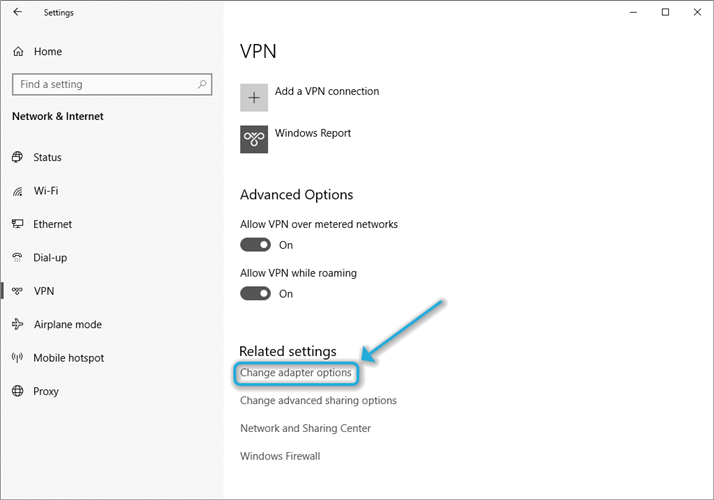
- Högerklicka på din aktiva nätverksadapter
- Välja Inaktivera
- Högerklicka på den igen
- Välj Gör det möjligt
- Kontrollera om problemet fortfarande kvarstår
Ibland kan en felaktig eller långsam nätverksadapter stava problem för andra komponenter som är beroende av den. I det här fallet, VPN-anslutningen, som använder din nätverksadapter för att göra det möjligt för dig att få tillgång till Internet, samtidigt som saker och ting hålls på tystnaden.
Därför kan det hända att du bara kan återställa din standardnätverksadapter, oavsett om den är trådbunden eller trådlös, enkelt kan lösa problemet med din VPN-anslutning för alltid.
Observera att vissa bärbara datorer har en dedikerad hårdvaruknapp för att snabbt inaktivera och aktivera WiFi-funktionalitet. Det gör exakt samma sak och det tar mycket mindre tid.
5. Starta om ditt modem, din router eller dator
Detta behöver inte, eller ännu bättre, inte behöva någon ytterligare steg-för-steg-instruktionslista. Det är så självförklarande som det blir och kräver ingen raketteknisk examen för att uppnå.
Koppla bara ur routern och / eller modemet i några (~ 10) sekunder och anslut den igen för att återställa den. Om du inte har provat det ännu kan du överväga att starta om din dator.
Det finns en bra anledning till att någon teknisk supportagent ber dig göra det innan du testar andra lösningar. Om det fungerar bör din VPN kringgå anslutningsproblemet för alltid och allt ska vara ok.
6. Spola din DNS
- Slå Vinna på tangentbordet
- Typ CMD när Start-menyn lekar
- Högerklicka på Kommandotolken ikon
- Välj Kör som administratör
- Skriv följande kommandon i exakt ordning:
- ipconfig / flushdns
- ipconfig / registerdns
- ipconfig / release
- ipconfig / förnya

- Kontrollera om problemet fortfarande kvarstår
Detta är en enkel lösning som kan spara dig från mycket huvudvärk. Det handlar helt enkelt om att släppa all dålig eller daterad information och uppdatera fel anslutningsdata på ditt system.
VPN-anslutning för alltid på Windows 10 kan fixas
Sammantaget, om din Windows 10 VPN-anslutning verkar sitta fast i en slinga, behöver du inte förtvivla. Det finns många korrigeringar som kan försäkra att saker och ting är tillbaka för smidig segling, och ingen av dem kräver omfattande PC-kunskap.
Om du bestämmer dig för att försöka fixa ett försök själv, se till att du följer våra instruktioner så nära som möjligt. Även om det finns liten eller ingen chans att förstöra något, bör du alltid dubbelkolla innan du utför någon systemkonfiguration.
Vanliga frågor
Om din Windows 10 PPTP VPN ansluter plötsligt inte längre har du kommit till rätt plats. Ta en titt på vår omfattande guide för att lösa problemet på nolltid.
Om du upptäcker det Windows 10 blockerar dina försök att ansluta till en VPN, kolla upp ut vår guide för att se hur du enkelt kan kringgå problemet.
Om du vill ge Windows 10: s inbyggda VPN-funktion ett försök, kolla upp läs vår omfattande guide och se hur du kan göra det utan betydande ansträngningar.


